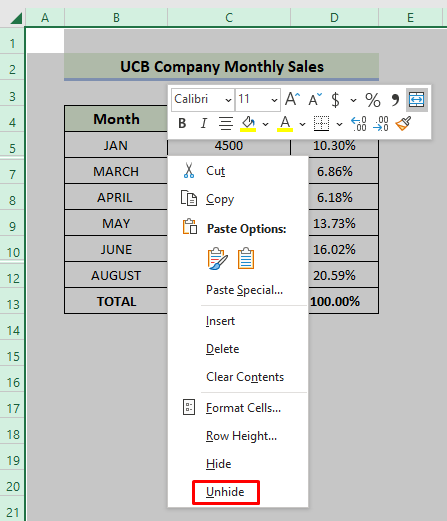Преглед садржаја
Ако тражите неке посебне трикове за откривање више редова у Екцел-у, дошли сте на право место. У Мицрософт Екцел-у постоје бројни начини за откривање више редова. У овом чланку ћемо разговарати о девет метода за откривање више редова. Хајде да пратимо комплетан водич да научимо све ово.
Преузми радну свеску за вежбу
Преузми ову радну свеску за вежбање да бисте вежбали док читате овај чланак.
Откриј више редова.клсм
9 метода за откривање више редова у Екцел-у
У следећем одељку користићемо девет ефикасних и лукавих метода за откривање више редова у Екцел-у. Овај одељак пружа опширне детаље о девет метода. Требало би да научите и примените све ово, јер побољшавају вашу способност размишљања и знање о Екцел-у.
1. Откријте више редова помоћу команде за формат
Овде имамо скуп података где су редови 6 и 11 су скривени. Наш главни циљ је да откријемо редове. Коришћење наредбе Формат је најбржи начин да откријете више редова. Морате да пратите следећа правила.
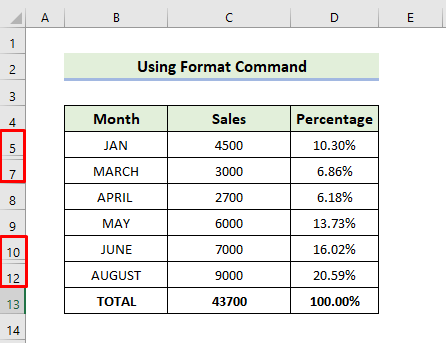
📌 Кораци:
- Прво, да изаберете све редове са радног листа , кликните на дугме Изабери све .
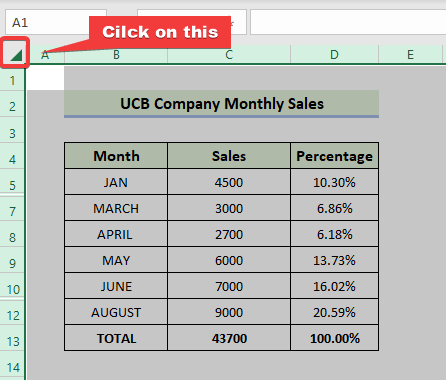
- Идите на картицу Почетна и изаберите Формат . Затим изаберите Сакриј &амп; Откриј из менија и на крају изаберите Откриј редове .

- Коначно, моћи ћете да откријетередови попут следећих.
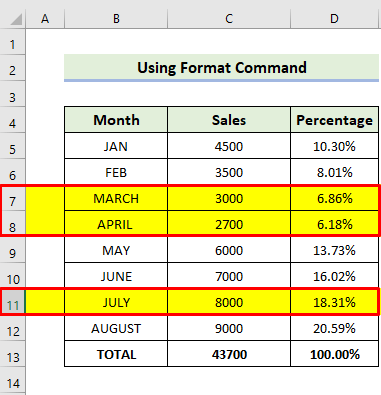
Прочитајте више: Скривени редови у Екцел-у: Како их открити или избрисати?
2. Коришћење контекстног менија у програму Екцел
Лако можете открити скривене редове на радном листу. Да бисте их лоцирали, потражите двоструке линије у насловима редова. Хајде да прођемо кроз кораке да бисмо сазнали како да откријемо више редова у Екцел-у.

📌 Кораци:
- Прво , изаберите редове које желите да откријете.
- Затим кликните десним тастером миша и изаберите Откриј опцију.
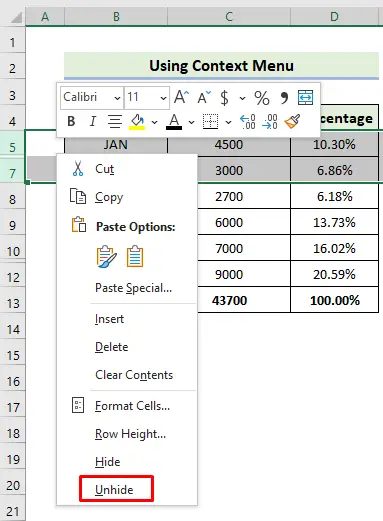
- Морате да поновите исти процес за друге скривене редове.
- Коначно, моћи ћете да откријете редове на следећи начин.
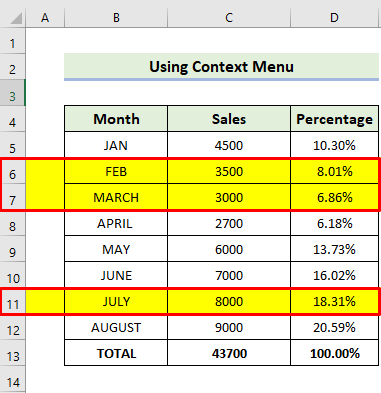
Прочитајте више: Формула за сакривање редова у Екцел-у (7 метода)
Слична очитавања
- ВБА за сакривање редова на основу вредности ћелије у Екцел-у (14 примера)
- Сакриј дупле редове на основу једне колоне у Екцел-у (4 метода)
- ВБА за сакривање редова на основу критеријума у Екцел-у (15 корисних примера)
3. Откријте више редова двоструким кликом на
-клик је често најбржи начин да се открије више редова. Ова стратегија уклања потребу за избором.
📌 Кораци:
- Када поставите показивач миша преко наслова скривених редова и двапут кликнете, показивач миша постаће подељени двоглави ред.

- Морате да поновите исти поступак заостали скривени редови.
- Коначно, моћи ћете да откријете редове на следећи начин.

Прочитајте више: Како сакрити и открити редове у Екцел-у (6 најлакших начина)
4. Коришћење оквира за име у Екцел-у
Користећи оквир за име, можете уочити скривене редове у радни лист прилично лако. Хајде да прођемо кроз кораке да бисмо сазнали како да откријемо више редова у Екцел-у.
📌 Кораци:
- Да бисте открили ћелију Б6 , откуцајте његово име у Наме Бок поред траке формуле и притисните Ентер .
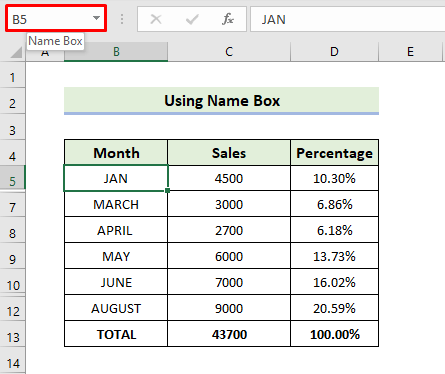
- Зелена линија означава да је ћелија Б6 сада изабрана на следећој слици.

- Идите на Почетну и изаберите Формат . Затим изаберите Сакриј &амп; Откриј из менија и на крају изаберите Откриј редове .
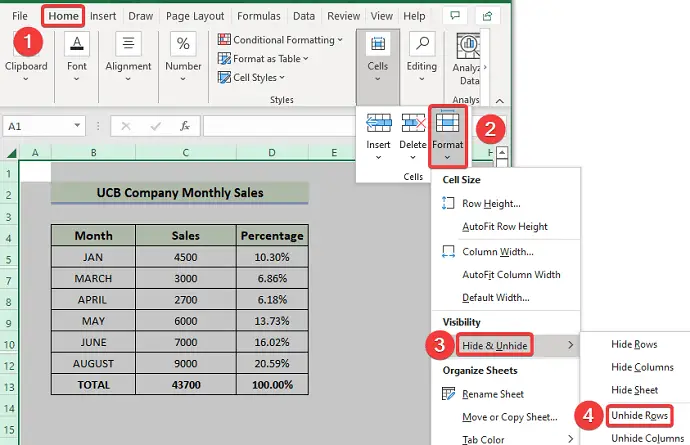
- Морате да поновите исти процес да бисте открили остали скривени редови.
- Коначно, моћи ћете да откријете редове на следећи начин.

5. Пречица на тастатури за откривање више редова
Такође можемо да откријемо редове помоћу пречице на тастатури. Хајде да прођемо кроз кораке да бисмо сазнали како да откријемо више редова у Екцел-у.
📌 Кораци:
- У првом кораку изаберите редове укључујући оне изнад и испод оног који желимо да откријемо.
- Следеће притисните Цтрл+Схифт+9 са тастатуре.

- Морате поновитиисти процес за друге скривене редове.
- Коначно, моћи ћете да откријете редове на следећи начин.

Прочитајте више : Пречица за откривање редова у Екцел-у (3 различита метода)
6. Промена висине реда за приказ више скривених редова
Овде демонстрирамо још један метод за прикажи скривене редове променом висине реда у програму Екцел. Хајде да прођемо кроз кораке да бисмо сазнали како да откријемо више редова у Екцел-у.
📌 Кораци:
- Прво, да бисте изабрали све редове са радног листа, кликните на дугме Изабери све .

- Идите на картицу Почетна и изаберите Формат . Затим изаберите Висина реда из падајућег менија.

- Када се појави дијалог Висина реда се појави, унесите жељену висину реда у опцију Висина реда .

Коначно, моћи ћете да откријете редове на следећи начин .

Прочитајте више: [Поправљено!] Екцел редови се не приказују, али нису скривени (3 разлога и решења)
7. Коришћењем команде 'АутоФит Ров Хеигхт'
Овде илуструјемо још један метод за приказивање скривених редова променом висине реда за аутоматско подешавање Екцел-а. Хајде да прођемо кроз кораке да бисмо сазнали како да откријемо више редова у Екцел-у.
📌 Кораци:
- Прво, да бисте изабрали све редове са радног листа, кликните на дугме Изабери све .
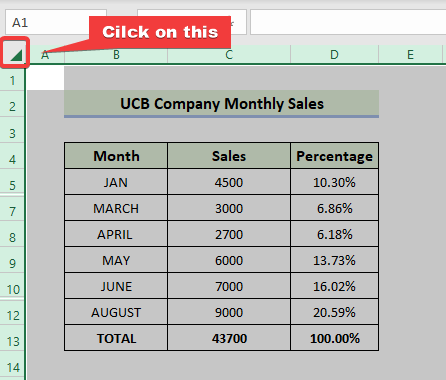
- Идите на Почетну страницу картицу и изаберите Формат . Затим изаберите Аутоматско прилагођавање висине реда из падајућег менија.

Коначно, моћи ћете да откријете редове на следећи начин.

8. Прикажи све скривене редове у Екцел радном листу
Ако желимо да откријемо све редове у целом радном листу, морате да пратите следеће кораке.
📌 Кораци:
- Прво, да бисте изабрали све редове са радног листа, кликните на дугме Изабери све .
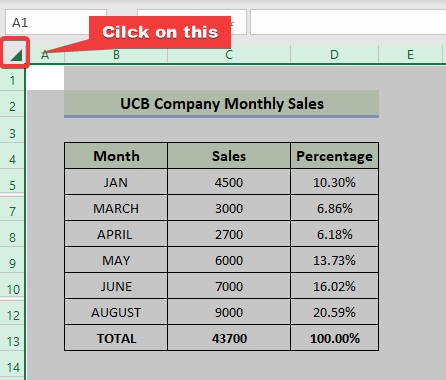
- Затим, кликните десним тастером миша и изаберите Откриј опцију.
Коначно, моћи ћете да откријете редове на следећи начин.
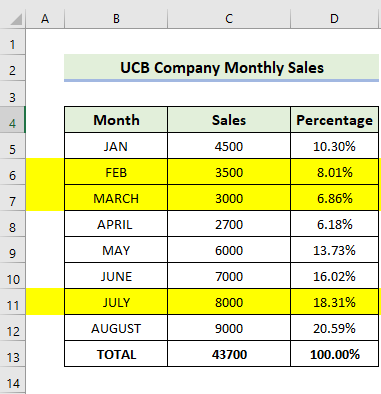
Прочитајте више: Откријте све редове не ради у Екцел-у (5 проблема и решења)
9. Уграђивање ВБА кода за откривање више редова у Екцел-у
Употребом једноставног кода, моћи ћете да откријете више редова у Екцел. Морате да пратите следеће кораке.
📌 Кораци:
- Прво, притисните Алт+Ф11 да бисте отворили ВБА едитор. Изаберите Инсерт &гт; Модул .

- Даље, морате укуцати следећи код
8772
- Након тога, затворите прозор Висуал Басица и да бисте изабрали све редове са радног листа, кликните на дугме Изабери све .
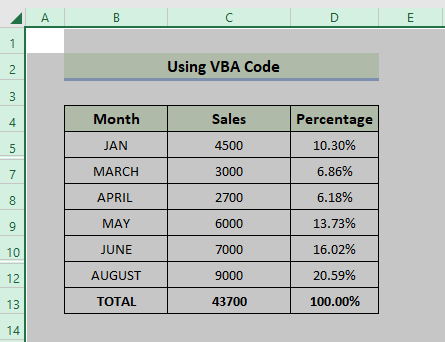
- Након тога притисните АЛТ+Ф8.
- Када се отвори оквир за дијалог Макро , изаберите откриј_више_редова у име макроа . Кликните на Покрени .

Коначно, моћи ћете да откријете редове на следећи начин.

Прочитајте више: Екцел ВБА: Откријте све редове у Екцел-у (5 практичних примера)
Закључак
То је крај данашња седница. Чврсто верујем да од сада можете открити више редова у Екцел-у. Ако имате било каква питања или препоруке, поделите их у одељку за коментаре испод.
Не заборавите да проверите нашу веб локацију Екцелдеми.цом за различите проблеме и решења у вези са Екцел-ом. Наставите да учите нове методе и наставите да растете!